E-imza sayfasını açmak için ilk bildirim e-postasından İncele ve imzala bağlantısını seçin.
Elektronik imza için yapılandırılmış bir sözleşmeye yazılı imza uygulayın.
E-imza sözleşmenizi yazılı imzaya dönüştürme
Elektronik imza gerektiren bir sözleşmede yer alan alıcılar, sözleşmeyi kolayca manuel "ıslak" imza kabul edecek şekilde dönüştürebilir.
Yazılı bir imza, alıcıdan alan verilerini elektronik olarak doldurmasını ve ardından sözleşmenin PDF'sini indirmesini ister (alan içeriği dahil). Ardından alıcı ıslak imzasını uygular, imzalanan belgeyi tekrar PDF formatında tarar ve imza döngüsünün bir bölümünü tamamlamak için Acrobat Sign'a yükler.
- Sözleşmenin yazılı imzaya dönüştürülmesi, sonraki alıcılar için tüm alanları kaldırır. Sonraki alıcılar için imza alanları, sözleşmenin alt kısmına uygulanır.
- Sonraki alıcılar, form içeriği eklemeleri gerektiğinde sözleşmeyi yazılı imzaya da dönüştürebilirler.
- Yazılı imzaya dönüştürme işlemine başladığınızda, imzalanmış PDF'yi yüklemek için bir bağlantı içeren yeni bir e-posta gönderilir.
- Yazılı imzaya dönüştürme işlemini başlatırsanız Seçenekler menüsüne Elektronik olarak imzala seçeneği eklenerek sözleşme bir e-imzaya geri döndürülür. Sözleşme imza için indirilene kadar bu seçenek kullanılabilir kalır.
Yazılı imza için sözleşme yazdırma özelliği, gönderen kullanıcının organizasyonu tarafından yapılandırılabilir ve Seçenekler menünüzde olmayabilir.
Bu durumda, gönderene geri göndermek ve mümkünse yazılı imza için yeni bir sözleşme göndermelerini istemek için İncele ve imzala e-postasını yanıtlamak en iyisidir.
Elektronik imzanızı yazılı imzaya dönüştürme
-
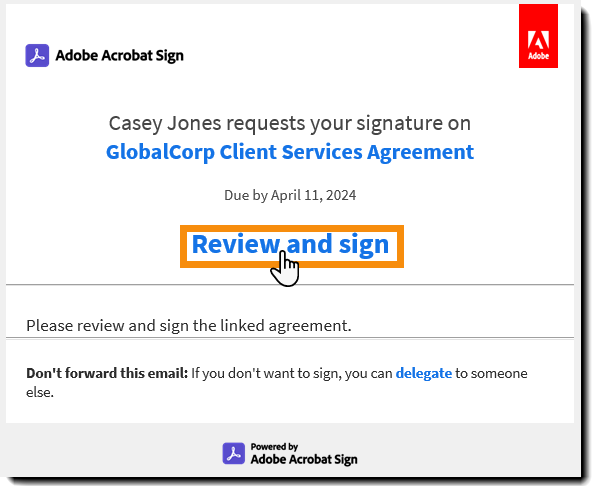
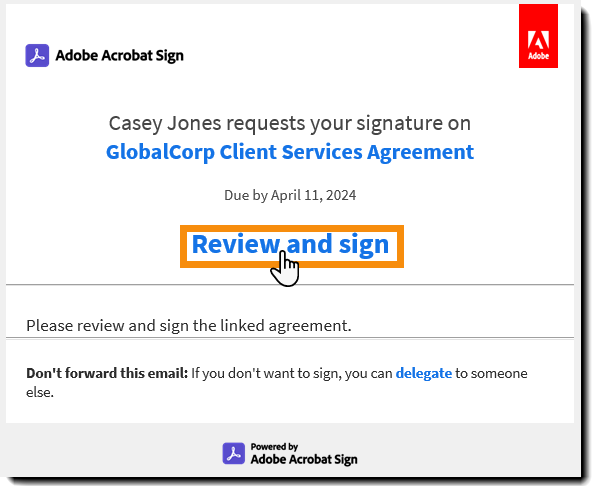
-
İstendiği gibi Kullanım Koşulları ve Tüketici Açıklamasını kabul edin.
Gönderen hesabın nasıl yapılandırıldığına bağlı olarak Kullanım Koşulları ve Tüketici Açıklaması farklı şekillerde sunulabilir ve bunların tümü alıcıyı süreç boyunca yönlendirmek için arabirimde dikkat çekicidir.
-
E-imza sayfasının sol üst köşesindeki Seçenekler menüsünü seçin.
-
Yazdır, imzala ve yükle seçeneğini belirleyin.
-
Yazılı imzaya geçmek istediğinizi onaylamanız gerekir.
Devam'ı seçin.
Not:- Alıcının PDF'yi indirmeye devam edebilmesi için alıcıya atanan tüm zorunlu alanların doldurulması gerekir.
- Tüm isteğe bağlı alanlar elektronik olarak doldurulabilir veya yok sayılabilir.
- PDF yazdırıldıktan sonra, tüm alanlar sözleşmeden kaldırılır ve ek bilgiler manuel olarak eklenmelidir.
Yazılı imza sürecinin nasıl işlediğini gösteren üç adımlı çizim
-
"1. Adım: İnceleme ve Doldurma"
Elektronik belgedeki tüm gerekli alanları doldurun.
Tüm gerekli alanlar tamamlandığında, sayfanın alt kısmındaki İleri öğesini seçin.
-
"2. Adım: İmzalamak üzere indirme"
"İndirme, Yazdırma ve İmzalama" talimat paneli açılır.
İndir öğesini seçin ve PDF'yi yerel bilgisayarınıza kaydedin.
İndir seçeneğini belirledikten sonra sayfa yenilenerek İmzalanan Sözleşmenizi Yükleyin sayfası görüntülenir ve alıcıya imzalanan sözleşmeyi yükleme bağlantısı içeren bir e-posta gönderilir. Her ikisi de yükleme sürecine erişimi kolay bir bağlantı sağlamak için aynı amaca hizmet eder.
Dikkat:İndir düğmesi seçildikten sonra elektronik imzaya geri dönmenin bir yolu yoktur.
-
Yerel bilgisayarınızda sözleşme PDF'sini bulun ve yazdırın.
-
Basılı sözleşmeyi manuel olarak imzalayın.
-
İmzalanan sözleşmeyi tarayın ve PDF olarak kaydedin.
-
"3. Adım: Göndermek üzere yükleme"
"İmzalanan Sözleşmenizi Yükleyin" sayfasında Göndermek üzere yükleyin düğmesini seçin veya yükleme işlemini başlatmak için e-postadaki Yüklemek için burayı tıklatın bağlantısını tıklatın.
Yerel bilgisayarınızdaki dosya seçici sistemi, imzalanan sözleşme PDF'sini aramanızı ve seçmenizi ister.
-
İmzalanan sözleşme PDF'sini yerel sisteminizde bulun ve seçin.
Dosya seçildikten sonra otomatik olarak yüklenir.
Kısa bir işleme süresinden sonra, bir başarı mesajı görüntülenir:
Yükleme başarılı olduktan sonra bir sonraki alıcıya (varsa) bildirim gönderilir veya sözleşme tamamlanır.






